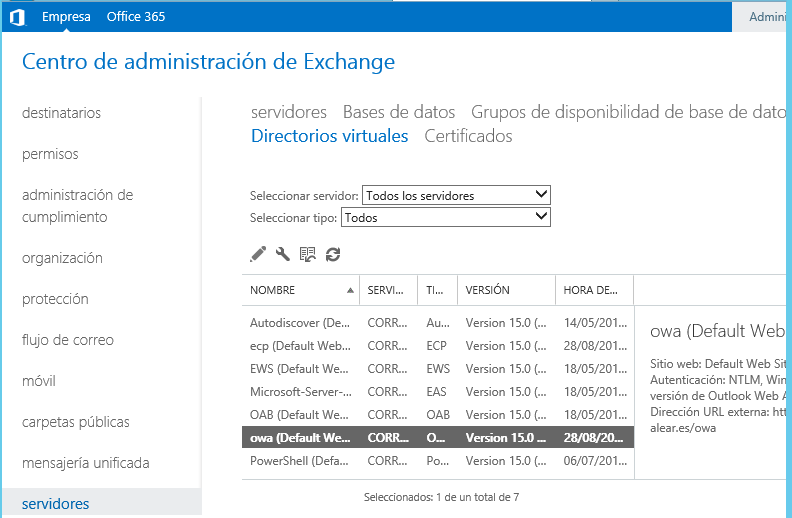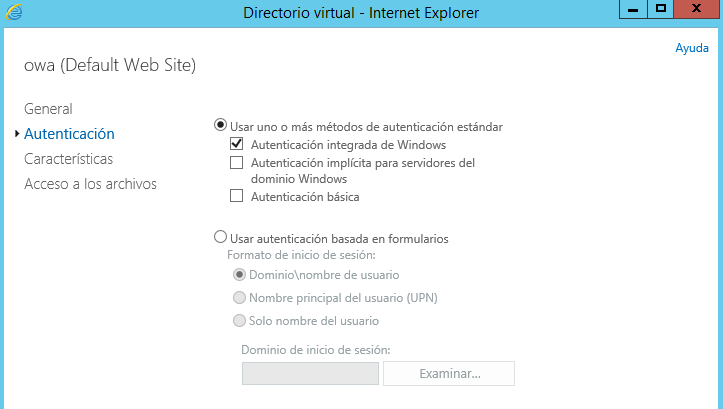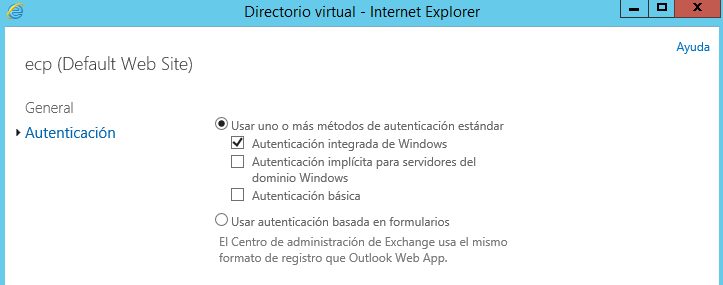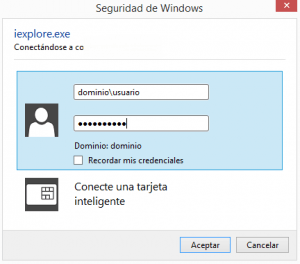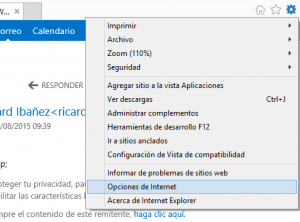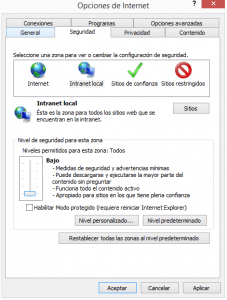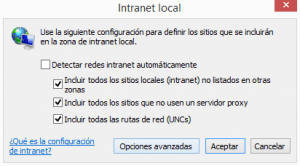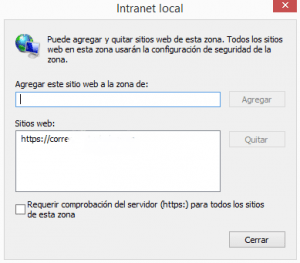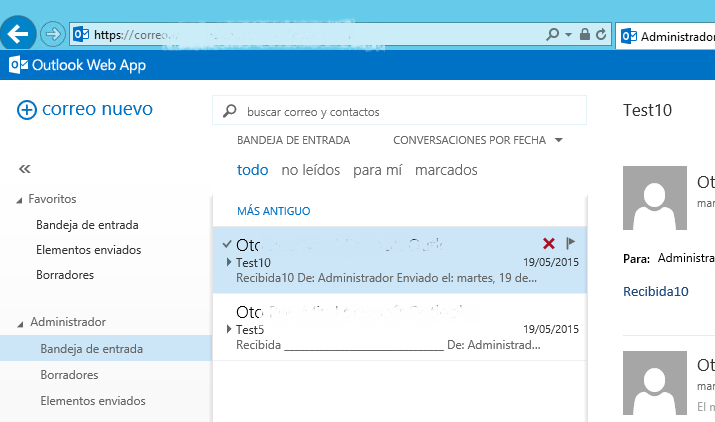Esta vez os traigo un post muy sencillo para Exchange Server 2010 y Exchange Server 2013 sobre la autenticación de OWA.
Esta vez os traigo un post muy sencillo para Exchange Server 2010 y Exchange Server 2013 sobre la autenticación de OWA.
Ya son muchas las ocasiones en que los clientes me solicitan que los usuarios puedan acceder al OWA de Excahnge Server sin tener que introducir las credenciales nuevamente en el navegador, de tal modo, que una vez entran con las credenciales del dominio al equipo no es necesario volverlas a introducirlas.
Esta funcionan no es nueva, está en todas las versiones, pero se ha visto relegada a un segundo plano en favor de los formularios web, a mi parecer mucho más seguros, pero para empleados que no quieres soltar el cliente de correo, esto puede facilitar la introducción de OWA y empezar a olvidar el deseado Microsoft Outlook.
Lo primero que tenemos que hacer es acceder a la Shell de nuestro servidor de Exchange para introducir dos sencillos comandos.
> Set-OwaVirtualDirectory "owa (Default Web Site)" -BasicAuthentication $false -WindowsAuthentication $true -DigestAuthentication $false
> Set-EcpVirtualDirectory "ecp (Default Web Site)" -BasicAuthentication $false -WindowsAuthentication $true -DigestAuthentication $false
Podemos realizar esta misma configuración desde el panel ECP de Exchange Server 2013.
Accedemos a Servidores y luego a Directorios Virtuales, nos situamos en OWA y ECP y entramos a las Propiedades.
Ahora nos situamos en el apartado de Autenticación y desmarcamos todas las opciones dejando solamente Autenticación integrada de Windows.
Como paso final en el servidor sería recomendable reiniciar el servidor IIS desde la propia Shell con el comando:
> iisreset
En este punto, si accedemos a OWA, veremos que no aparece el formulario y nos aparece una solicitud de credenciales en el navegador.
¡Esto no funciona! estaréis pensando, pero nos falta configurar nuestro navegador para que coja las credenciales de nuestra sesión del ordenador.
Accedemos al Internet Explorer y abrimos las Opciones de Internet.
Accedemos a la pestaña Seguridad, entramos en Intranet Local y luego entramos en Sitios.
Abrimos las Opciones Avanzadas y luego escribimos nuestra dirección del servidor. http://servidor.dominio.com, sin introducir el /owa y Agregamos.
Ya podemos cerrar todas las ventanas y entrar al la dirección de OWA y veremos como accedemos sin tener que introducir nuestras credenciales otra vez.
Espero que os haya servido, si tenéis alguna duda comentar el post y haré lo posible para ayudaros.